Pidennä kannettavan tietokoneen akun käyttöikää Windows 10: n virransäästötoiminnolla
Microsoft Windows 10 / / March 17, 2020
Viimeksi päivitetty

Windows 10 sisältää uuden ominaisuuden nimeltä Battery Saver, joka lupaa puristaa niin paljon mehua tablet-laitteesi tai kannettavan tietokoneen akusta päiväsi varten.
Jos olet jatkuvasti liikkeellä, akun käyttöikä on kriittinen osa päiväsi parhaan hyödyn saamista. Windows 10 sisältää uuden ominaisuuden nimeltä Battery Saver, joka lupaa puristaa niin paljon mehua Tablet-laitteen tai kannettavan tietokoneen akusta. Katsotaanpa miten sen asettaminen ja käyttö on mahdollista.
Windows 10 Battery Saver -sovelluksen käyttäminen
Aloita avaamalla Toimintakeskus napsauttamalla tehtäväpalkin kuvaketta tai käytä pikanäppäinWindows-näppäin + A. Napsauta sitten tai napauta Akun säästäjä nopea laatta.
Huomaat, että akkuilmoituksessa on tunnus, kun akun säästäjä on otettu käyttöön.
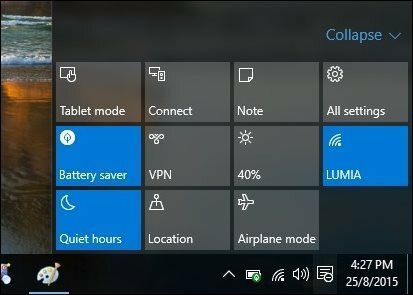
Joten se siitä? Ei, akun säästäjä toimii enemmän, ja voit mukauttaa oletusasetuksia saadaksesi kaiken irti. Toimintatapa on poistaa käytöstä taustatoiminnot ja push-ilmoitukset. Säädä sitä edelleen, suuntaa kohtaan Asetukset> Järjestelmä> Akun säästäjä.
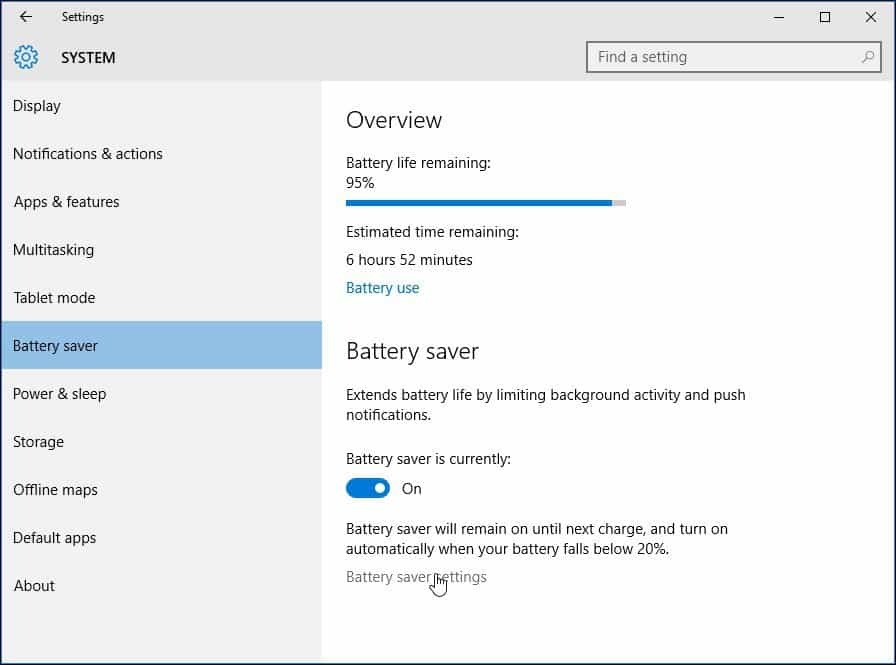
Voit säätää kahta aluetta: Akun käyttö ja Akun säästöasetukset.
Akun käyttö tarjoaa yleiskuvan kaikista tällä hetkellä käytössä olevista sovelluksista ja palveluista. Voit saada tilauksesta tietoa siitä, kuinka paljon käyttöaspekteja järjestelmä, kuten langaton verkko ja näyttö, käyttävät. Alla olevassa kuvakaappauksessa näet, mitä sovelluksia minulla on tällä hetkellä käynnissä, kuten Microsoft Word, Asetukset, Paint ja Cortanan kaltaiset palvelut. Jos on sovellus, jonka haluaisin jatkaa toimimista jostakin syystä, esimerkiksi jos haluan saada viimeisimmät Twitter-ilmoitukset, voin tehdä säädön ja lisätä sen luetteloon.
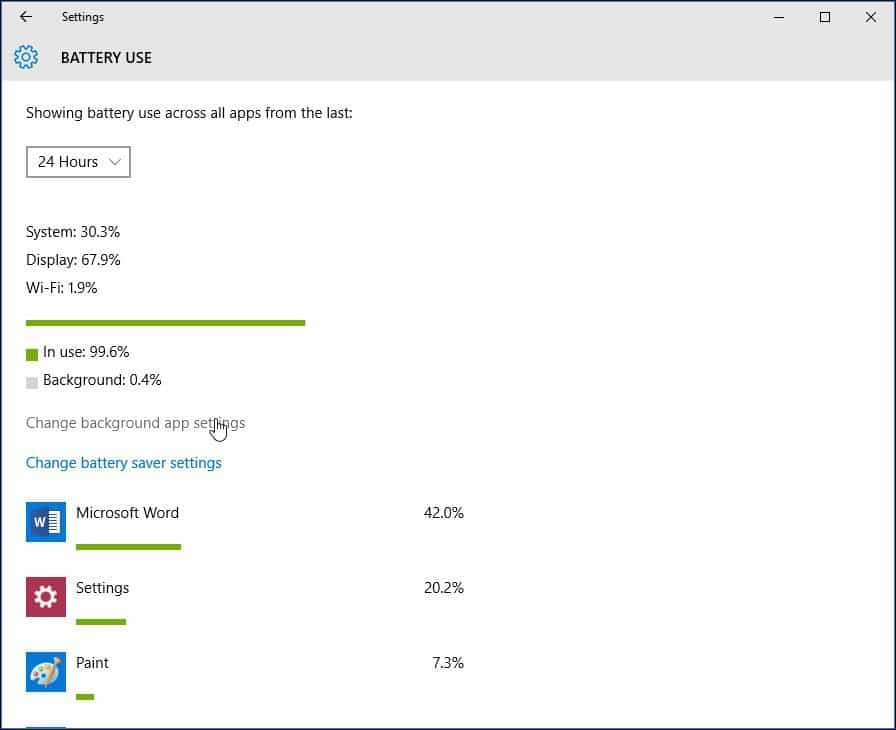
Valitse se valitsemalla Muuta taustasovelluksen asetuksia Vaihda sitten sen sovelluksen päälle / pois-kytkin, jota haluat jatkaa taustalla.
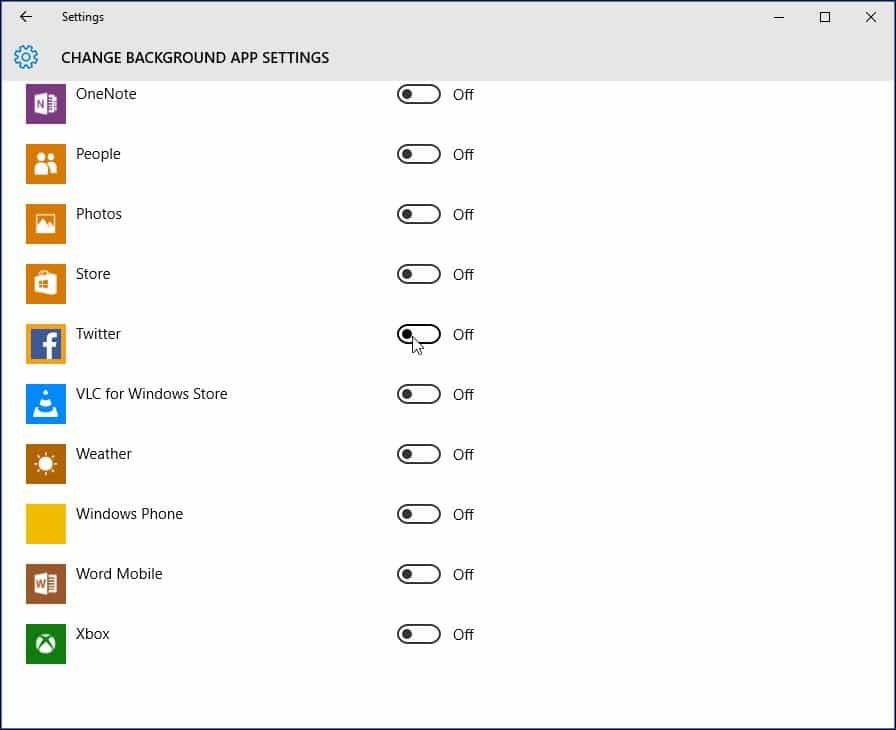
Ota akun virransäästöasetus käyttöön automaattisesti
Jos haluat, voit ottaa käyttöön virransäästötilan automaattisesti, kun akun käyttöikä saavuttaa tietyn rajan. Sano esimerkiksi, että kun akun käyttöikä saavuttaa 50%, se napsahtaa automaattisesti.
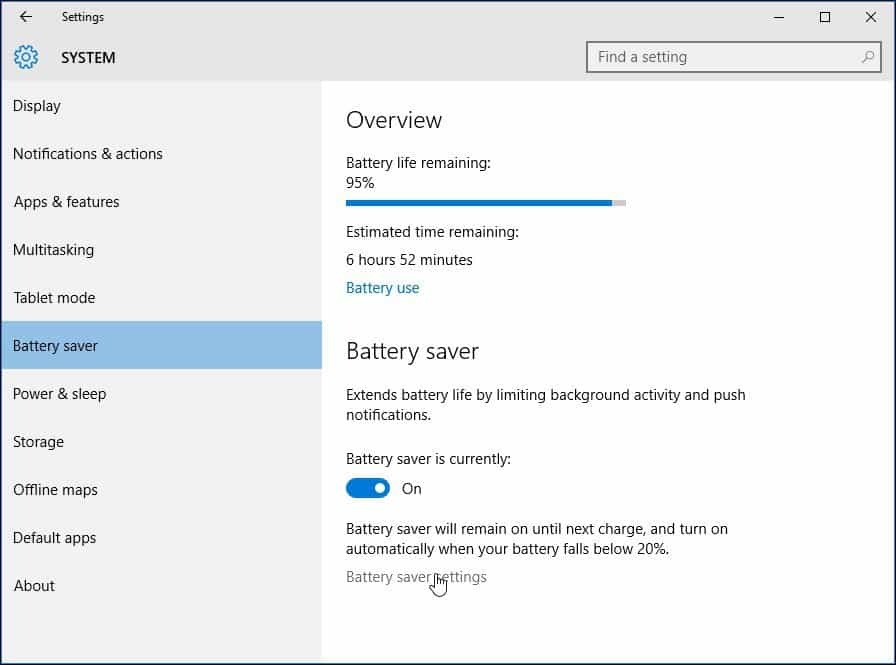
Klikkaus Akun säästöasetukset Battery Saver -välilehdeltä. Vedä sitten liukusäädin haluamaasi kohtaan, missä haluat sen olevan käytössä.
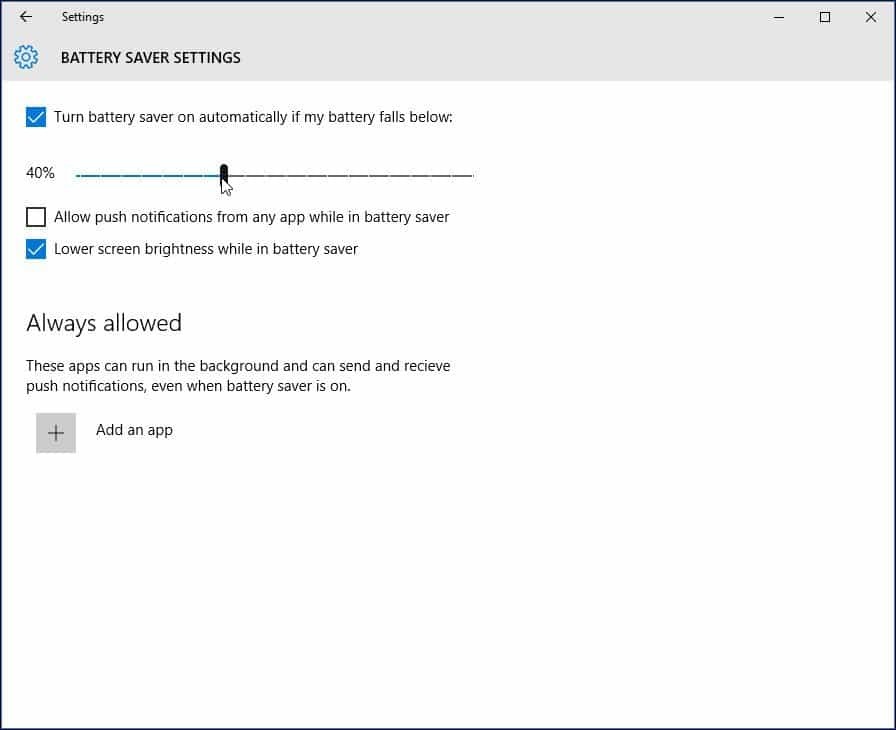
Voit myös asettaa Akun säästöasetukset vastaanottamaan push-ilmoitukset automaattisesti ja himmentämään näyttöä vai ei. Toinen vaihtoehto, jota voit säätää täällä, on, että jotkut sovellukset lähettävät ja vastaanottavat aina push-ilmoituksia ilman, että akun säästö vaikuttaa siihen. Klikkaa Lisää sovellus -painiketta ja valitse lisättävä sovellus.
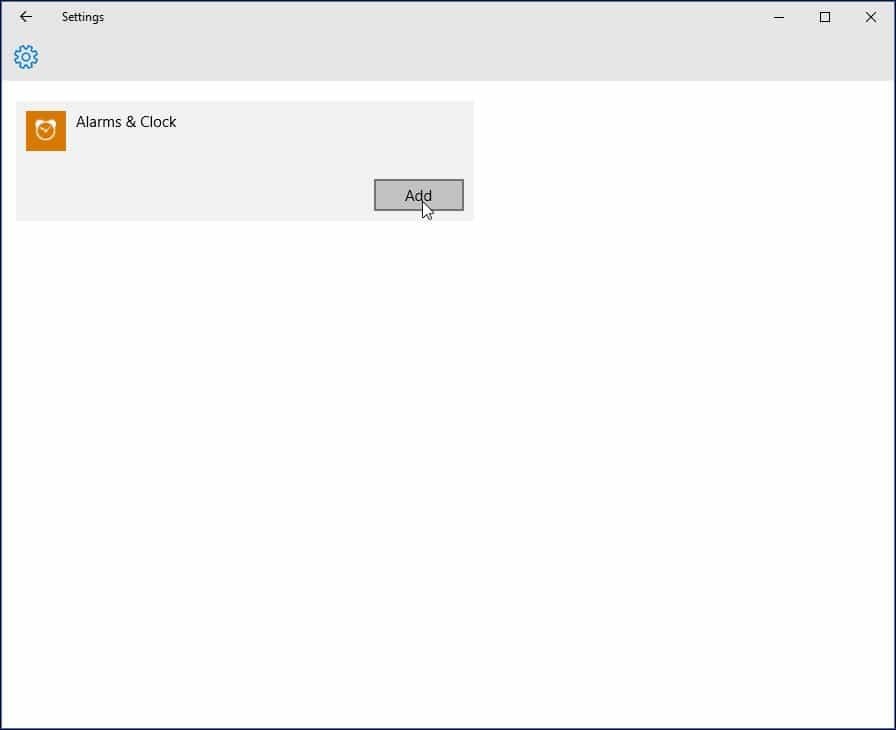
Jos et näe mitään muita taustasovelluksia luettelossa, ota ne ensin käyttöön Käynnistä> Asetukset> Tietosuoja> Taustasovellukset ne ilmestyvät tällöin Battery Saver -asetuksiin.
Kuinka akun säästäjä -toiminto on toiminut sinulle? Pystytkö määrittämään sen niin, että kannettavan tietokoneen akku kestää koko päivän? Jätä kommentti alle ja kerro meille.



